Internet fait partie intégrante de la vie moderne. Nous allons travailler - nous regardons le téléphone, nous nous asseyons devant l'ordinateur au bureau, et même à la maison avec un verre de bière, nous regardons la télévision - de plus en plus souvent également via Internet, et non l'antenne centrale. Mais nous parlerons de la télévision et des boissons fortes une autre fois, mais aujourd'hui, je voudrais me concentrer spécifiquement sur la mobilité - comment se connecter à Internet via un téléphone, car presque personne ne peut s'en passer aujourd'hui. En fait, connecter un téléphone, un smartphone ou une tablette moderne à Internet n'est pas si difficile. Il existe même plusieurs façons dont nous avons déjà parlé dans certains articles, et aujourd'hui nous allons toutes les mettre ensemble afin d'obtenir une image complète.
Comment connecter l'Internet mobile à votre téléphone ?
Le moyen le plus simple et le plus abordable de connecter Internet à un téléphone mobile est le service dit "Internet mobile", qui est fourni par absolument tous les opérateurs mobiles. Dans tous les tarifs modernes, il est déjà lié au numéro par défaut, mais il convient de noter que des frais supplémentaires sont facturés pour l'accès à Internet depuis l'abonné - chaque opérateur a le sien.
Il convient de noter que ces dernières années, tous les principaux opérateurs ont des tarifs avec un forfait inclus de trafic Internet mobile, ce qui est très pratique et rentable. Par exemple, j'utilise Tele2, qui a une option intéressante - échanger des minutes contre des gigaoctets, s'adressant spécifiquement à ceux qui ne parlent pas beaucoup, mais surfent beaucoup sur Internet par téléphone - j'ai écrit un article séparé à ce sujet, lisez-le !
Pour activer l'Internet mobile, vous devrez effectuer quelques étapes simples sur votre téléphone. Sur un Android "nu" standard, vous devez entrer dans la section "Paramètres\u003e Paramètres avancés\u003e Réseaux mobiles" et activer le mode "Données mobiles".
Étant donné que j'utilise actuellement un smartphone Xiaomi qui fonctionne sur le shell propriétaire MIUI, je peux vous montrer comment activer Internet sur Xiaomi. Vous devez aller dans "Paramètres" et ouvrir la section "Cartes SIM et réseaux mobiles", où vous activez le commutateur à bascule "Internet mobile".

Soit dit en passant, il y a aussi un paramètre de trafic juste là - si vous savez que la limite Internet gratuite est limitée, alors en entrant la valeur du volume qui vous est fourni selon les termes du tarif, le téléphone suivra ses dépenses excessives et signalez-le à l'aide des notifications.

Pour désactiver l'Internet mobile, vous devez respectivement désactiver le mode "Données mobiles".
Que faire si Internet sur le téléphone ne fonctionne pas ?
Il peut y avoir plusieurs raisons pour lesquelles Internet ne fonctionne pas sur le téléphone. Le plus souvent, pour une raison quelconque, les abonnés de Megafon posent des questions à ce sujet, mais cela se produit également avec Beeline, MTS et Tele2. Je vous recommande de vérifier les paramètres de votre point d'accès mobile. Il arrive que les paramètres des opérateurs cellulaires s'égarent - par exemple, si vous avez acheté votre appareil sur la colline et qu'il utilise par défaut les configurations d'un autre fournisseur, ou si vous changez souvent de carte SIM et que le téléphone n'a pas le temps de s'y adapter.
Pour corriger l'erreur, vous devrez entrer manuellement les paramètres pour la connexion correcte du téléphone à Internet. Cela se fait dans la même section "Paramètres - Cartes SIM et réseaux mobiles", où vous devez cliquer sur le nom de la carte SIM de votre téléphone


Sur cette page, vous pouvez modifier un par un les paramètres de connexion de votre téléphone à Internet.

Vous trouverez ci-dessous les données d'entrée pour chaque opérateur mobile :
Paramètres Internet pour MTS :
- APN : internet.mts.ru
- Connexion : mts
- Mot de passe : mts
Pour Mégafon :
- API : Internet
- Connexion : gdata
- Mot de passe : gdata
Pour Beeline :
- APN : internet.beeline.ru
- Connexion : beeline
- Mot de passe : beeline
Internet sur téléphone via WiFi
Un autre moyen facile d'accéder à Internet depuis votre smartphone est parfait si vous êtes à la maison, dans le métro ou dans les cafés - c'est le WiFi. Il existe deux options pour configurer la distribution du signal sans fil.
- Si vous avez déjà lu les articles de ce blog, vous savez probablement comment le téléphone se connecte à Internet via un routeur wifi. Pas? Ensuite, cela vous aidera - faites-le défiler jusqu'à la fin jusqu'à la sous-section sur l'accès au réseau à partir d'un mobile.
- Le deuxième n'est pas trop difficile non plus. Si vous n'avez pas de routeur, nous pouvons utiliser un ordinateur personnel ou un ordinateur portable comme point d'accès. Pour ce faire, lisez comment partager une connexion informatique et autoriser d'autres appareils à la parcourir.
En parlant de ces deux méthodes, nous entendons connecter le téléphone à Internet via Wi-Fi. Pour l'activer sur les versions de téléphone Android supérieures à 4.0, allez simplement dans "Paramètres" et déplacez le curseur vers l'état actif.

Après cela, vous verrez une liste avec les réseaux disponibles pour la connexion. Vous choisissez soit un réseau avec un mot de passe que vous connaissez, soit un réseau public accessible.

La même chose se produit avec l'iPhone - la section "Paramètres", le curseur Wi-Fi en position active.
Connexion Internet via Bluetooth
Enfin, la dernière option pour connecter Internet au téléphone est via Bluetooth, en le connectant à un ordinateur disposant d'Internet. La méthode est un peu spécifique, car elle nécessitera un logiciel supplémentaire, de nombreux paramètres et des droits de super-utilisateur (accès root) sur le mobile - il est plus facile de le faire avec l'un des éléments ci-dessus. Cependant, pour ceux qui le souhaitent, il en sera question dans un article séparé. Attendre!
Données pour connecter le téléphone à Internet d'autres opérateurs
MTS
APN : internet.mts.ru
Connexion : mts
Mot de passe : mts
AT+CGDCONT=1,"IP","internet.mts.ru"
Mégaphone
API : Internet
Connexion : gdata ou Connexion : megafon
Mot de passe : gdata ou Mot de passe : megafon
AT+CGDCONT=1,"IP","internet"
motif
APN : inet.ycc.ru
Connexion : motif
Mot de passe : motif
AT+CGDCONT=1,"IP","inet.ycc.ru" ou
АТ+CGDCONT=1,"IP","ville.ycc.ru"
ligne droite
APN : internet.beeline.ru
Connexion : beeline
Clé : ligne droite
AT+CGDCONT=1,"IP","internet.beeline.ru"
Télé2
APN : internet.TELE2.ru
Connexion : -vide-
Mot de passe : -vide-
AT+CGDCONT=1,"IP","internet.TELE2.ru"
ligne droite
APN : home.beeline.ru
Connexion : beeline
Mot de passe : beeline
AT+CGDCONT=1,"IP","home.beeline.ru"
pour les numéros de beeline qui vont
avec le modem.
U-tel
APN : internet.usi.ru
Connexion : -vide-
Mot de passe : -vide-
AT+CGDCONT=1,"IP","internet.usi.ru"
Intelligents
APN : internet.smarts.ru
Connexion : smarts
Mot de passe : intelligent
AT+CGDCONT=1,"IP","internet.smarts.ru"
UTEL Ukraine
APN : 3g.utel.ua
Connexion : gdata
Mot de passe : gdata
Numéro d'accès *99#
Chaîne d'initialisation
AT+CGDCONT=1,"IP","3g.utel.ua"
Kyivstar Ukraine
APN www.kyivstar.net
Connexion : -vide-
Mot de passe : -vide-
Numéro d'accès *99***1#
Chaîne d'initialisation AT+CGDCONT=1,"IP","www.kyivstar.net"
Yota
APN : internet.ru
Connexion : -vide-
Mot de passe : -vide-
Numéro d'accès *99#
Rostelecom
APN : internet.ogsm.ru
Connexion : -vide-
Mot de passe : -vide-
Numéro d'accès *99#
Beeline GPRS Ukraine
APN : internet.beeline.ua
Connexion : -vide-
Mot de passe : -vide-
Numéro d'accès *99#
Chaîne d'initialisation AT+CGDCONT=1,"IP","internet.beeline.ua"
UCell Ouzbékistan
API : Internet
Connexion : -vide-
Mot de passe : -vide-
Numéro d'accès *99#
Chaîne d'initialisation
AT+CGDCONT=1,"IP","internet"
Ligne droite statique
APN : static.beeline.ru
Connexion : beeline
Mot de passe : beeline Kcell-Activ
API : Internet
Connexion : (vide)
Mot de passe : (vide)
Chaîne d'initialisation
AT+CGDCONT=1,"IP","internet"
Télé2 (TÉLÉ2 KZ)
API : Internet
Connexion : (vide)
Mot de passe : (vide)
Chaîne d'initialisation AT+CGDCONT=1,"IP","internet"
Beeline (Beeline KZ)
APN : internet.beeline.kz
Connexion : beeline
Mot de passe : beeline
Chaîne d'initialisation
AT+CGDCONT=1,"IP","internet.beeline.kz"
La vie
API :Internet
Nom d'utilisateur : pas nécessaire
mot de passe : pas nécessaire
Numéro d'accès : *99# MTS-Biélorussie
APN : mts
Nom d'utilisateur : mts
Mot de passe : mts
Beeline Ukraine
APN : internet.beeline.ua
Utilisateur : non
Mot de passe : ne pas U-Tel (Rostelecom)
Point d'accès : internet.usi.ru
Nom d'utilisateur : vide
Mot de passe : vide
Numéro d'appel : *99***1#
Merci! N'a pas aidé
La configuration de l'accès à Internet ne pose aucun problème depuis longtemps, car dans 99,99% des cas, il est configuré automatiquement. Mais certains abonnés ont des difficultés avec cela. Vous pouvez configurer Internet sur votre téléphone, s'il ne voit pas les paramètres automatiques, vous pouvez le faire manuellement - en spécifiant le point d'accès et les autres données nécessaires. Nous allons vous montrer comment.
Habituellement, le processus d'installation ressemble à ceci - nous installons une carte SIM dans un smartphone, et il se configure automatiquement pour l'opérateur souhaité. C'est exactement ce qui se passe sur tous les téléphones normaux, s'ils ne sont pas fabriqués artisanalement dans des caves chinoises (ne s'applique pas aux combinés de marques plus ou moins connues). Et certains opérateurs russes, après avoir inséré une carte SIM dans le téléphone, envoient immédiatement tous les paramètres nécessaires sous la forme de messages de service.
Il est également possible de commander de force les paramètres automatiques de l'Internet mobile :
- MTS - allez sur cette page, indiquez le numéro et cliquez sur le bouton "Envoyer" ;
- MegaFon - la commande automatique ne fonctionne pas. Auparavant, il fallait envoyer le chiffre « 1 » (sans les guillemets) au 5049 ;
- Beeline - appelez simplement le 06503;
- Tele2 - appelez le numéro de service 679.
Sur MegaFon, seule la configuration manuelle est possible si le téléphone refuse de se configurer lorsqu'une carte SIM est installée.
La configuration manuelle des smartphones implique la saisie automatique des paramètres de connexion. Les tubes modernes sont mis en place aussi facilement que les poires à écosser, dans les modèles des premières années de production, il y a plus de paramètres nécessaires. Leurs noms peuvent différer, mais en général, il est relativement facile à comprendre. La configuration des téléphones à bouton-poussoir est entièrement individuelle pour chaque fabricant - il est plus facile de commander une configuration automatique, et si cela ne vous aide pas, définissez le profil manuellement à l'aide des paramètres des smartphones.
Les paramètres les plus importants :
- Nom du profil - peut être n'importe quoi, mais il est préférable de le nommer de manière appropriée, par exemple, "Beeline Internet" (ci-après, nous omettons toutes les citations) ;
- APN - dépend de l'opérateur ;
- Nom d'utilisateur et mot de passe - dépendent de l'opérateur ;
- Type APN - non disponible sur certains combinés ;
- Le protocole est un autre élément obligatoire dans certains modèles.
Les éléments restants ne sont le plus souvent pas utilisés.
Paramètres réseau des opérateurs
Passons des paroles aux actes, traitons des travaux de réglage pour les principaux opérateurs mobiles russes. Nous donnerons des paramètres et des instructions pour les smartphones Android et iOS.
Ligne droite
Pour connecter l'Internet mobile sur un smartphone Android, allez dans le menu "Paramètres - Réseau mobile - Points d'accès", ajoutez un nouveau point d'accès (AP) avec les paramètres suivants :
- Nom - Beeline Internet ;
- APN - internet.beeline.ru;
- Nom d'utilisateur - beeline ;
- Mot de passe - ligne droite ;
- Type d'authentification - PAP ;
- Type APN - par défaut ;
- Le protocole APN est IPv4.
Nous enregistrons, sélectionnons comme point d'accès par défaut, activons le transfert de données et essayons d'accéder à Internet.
Dans les smartphones Apple iPhone, allez dans le menu "Paramètres - Général - Réseau - Réseau de données cellulaires", saisissez les données suivantes :
- APN - internet.beeline.ru;
- Nom d'utilisateur - beeline ;
- Le mot de passe est beeline.
Nous revenons à l'écran principal et essayons de nous connecter au réseau.
MTS
L'opérateur MTS n'exige que quatre paramètres à régler sur les smartphones avec Android :
- Nom - Internet MTS ;
- APN - internet.mts.ru;
- Nom d'utilisateur - mts ;
- Le mot de passe est mts.
Dans le champ "Type d'authentification", sélectionnez "Non" si autre chose y est indiqué.
Dans les iPhones, on passe par le même menu « Cellular Data » et on précise les paramètres suivants :
- APN - internet.mts.ru;
- Nom d'utilisateur - mts ;
- Le mot de passe est mts.
Nous prescrivons des paramètres similaires dans "Paramètres LTE" et "Mode modem".
Mégaphone
Les utilisateurs d'Internet mobile de MegaFon auront besoin des paramètres suivants :
- Nom du profil - n'importe lequel peut être utilisé ;
- APN - Internet ;
- Type APN - par défaut ;
- MCC-250 ;
- MNC-02.
Dans les smartphones iPhone, nous spécifions uniquement APN - laissez le reste des champs vides.
Télé 2
Nous utilisons les paramètres suivants pour configurer un point d'accès sur les téléphones Android :
- Nom - Tele2 Internet ;
- APN - internet.tele2.ru;
- Type d'authentification - Non ;
- Type APN - par défaut, supl.
Nous enregistrons et définissons le point d'accès par défaut, essayons de nous connecter à Internet. Sur l'iPhone, il vous suffit de définir l'APN - et c'est tout.
Impossible de configurer Internet non plus manuellement, mais avec des paramètres automatiques ? Nous nous dirigeons avec audace vers le salon de communication de notre opérateur mobile et demandons l'aide de consultants - ils vous aideront certainement (quelque part gratuitement et quelque part moyennant des frais).
Connexion via Wi-Fi
Chaque personne peut configurer un accès Internet via Wi-Fi, même s'il est infiniment loin de la technologie. Nous l'allumons dans le rideau supérieur, puis cliquons sur l'onglet et maintenons-le pendant quelques secondes - un menu avec les réseaux disponibles apparaîtra à l'écran. Nous sélectionnons le point d'accès souhaité, cliquez dessus, entrez le mot de passe (vous devez le vérifier avec celui qui a configuré le routeur). C'est tous les paramètres. À l'avenir, le téléphone se connectera automatiquement au point d'accès sélectionné dès qu'il apparaîtra dans sa zone de couverture.
Lors de l'achat d'un nouveau mobile ou après le "gel" de l'ancien appareil, il y a souvent un problème de connexion au World Wide Web. Considérez les schémas généraux de connexion d'Internet à votre téléphone. Les signes d'erreur sont l'absence d'icône d'accès au réseau (E, G, 3G, H, LTE) sur le panneau de notification ou une notification avec un refus du navigateur.
La première chose à savoir est de savoir si vous êtes éligible pour vous connecter. Pour ce faire, assurez-vous :
- le téléphone portable se trouve dans la zone de couverture (il y a au moins deux divisions de l'indicateur de connexion) ;
- le solde du compte est positif ;
- l'opération de paiement du titre de transport a réussi ;
- le trafic n'est pas épuisé;
- cellulaire est activé.
Voyons comment démarrer un transfert de données. Dans le menu des paramètres (Réseaux sans fil), activez le mode "on" / "on", tandis que l'indicateur devrait changer de couleur. Si cela ne résout pas le problème, suivez les instructions ci-dessous.
La cause la plus fréquente est une panne de données cellulaires. Un moyen simple d'activer Internet sur votre téléphone consiste à commander des paramètres automatiques auprès du fournisseur. Pour ce faire, appelez le service d'assistance et sélectionnez l'élément approprié dans le menu automatisé. Dans quelques minutes, les installations devraient arriver dans un message SMS, après activation duquel elles sont automatiquement ajoutées. Cette méthode fonctionne non seulement lorsque vous démarrez la carte SIM pour la première fois, mais également après son retrait et son blocage.
Si les paramètres automatiques ne viennent pas ou si vous avez déjà utilisé une connexion réseau auparavant, redémarrez votre smartphone. Cela forcera la carte SIM à se réenregistrer. Essayez à nouveau de vous connecter à Internet.
Nous connectons des appareils sur iOS, Android, Windows au World Wide Web : nous créons un point d'accès

Voyons comment activer l'Internet mobile en mode manuel. Considérez le principe du remplacement ou de la création d'un point d'accès sur les principaux types d'OS - iOS (iPhone, iPad), Android, Windows Phone.
Pour effectuer l'installation, rendez-vous dans la colonne "Paramètres" de votre téléphone mobile et recherchez l'élément "Cellulaire" ou "Réseau mobile" (la désignation peut différer selon le type et la version de l'OS).
Le champ "APN" apparaîtra. Sélectionnez le nom pertinent pour votre fournisseur et vérifiez quelles options existent, lesquelles sont actives et vérifiez-les pour une saisie correcte.
*Toutes les informations sur le remplissage des champs APN, nom d'utilisateur et mot de passe sont disponibles sur le site Web du fournisseur.
Si vous trouvez une erreur, corrigez-la et sélectionnez la connexion enregistrée. Essayez d'accéder à Internet via l'application Safari ou d'autres navigateurs.
Le mauvais APN a peut-être été sélectionné, configurez-le en fonction du fournisseur actuel.
Comment connecter l'Internet mobile sur votre téléphone s'il n'y a pas d'options de points d'accès ? Créez votre propre connexion. Pour ce faire, dans le menu du point d'accès, cliquez sur l'icône "+", "Ajouter" ou maintenez enfoncée la touche tactile du menu principal avec l'icône carrée (pour Android). Dans la fenêtre qui apparaît, entrez le nom d'utilisateur, le mot de passe et l'APN ( Si vous ne savez pas, consultez le site Web du fournisseur.).
Essayez de télécharger Internet Explorer ou un autre navigateur. En cas d'échec, redémarrez votre appareil et réessayez.
Questions fréquemment posées

Après avoir flashé le smartphone, je n'arrive pas à accéder à Internet
La raison en est une défaillance du point de connexion. La même chose se produit après une réinitialisation d'usine. Dans l'appareil, vous devez définir un point existant ou en créer un nouveau. Selon l'OS de votre smartphone, suivez les instructions ci-dessus.
Puis-je distribuer l'Internet mobile à d'autres appareils (OS - Android) ?
Bien sûr, pour cela, vous devez vous rendre dans le menu principal du smartphone et rechercher l'icône «Point personnel». Cochez ensuite la case "Hotspot personnel" et sélectionnez la colonne "Connexion WLAN". Votre appareil est prêt à être distribué. Pour que d'autres appareils puissent s'y connecter, une confirmation est requise - entrez la combinaison de chiffres proposée. N'oubliez pas que pour utiliser Internet, le transfert de données doit être activé sur votre téléphone, il doit y avoir de l'argent ou du trafic disponible sur votre compte.
La consultation de spécialistes Wifire est possible au numéro indiqué sur le site.
Les tarifs et services de Net By Net Holding LLC peuvent être modifiés par l'opérateur. Informations complètes à jour sur les tarifs et les services - dans la rubrique "tarifs" ou par téléphone indiqué sur le site.
Presque tous les appareils Android peuvent se connecter à l'Internet mobile en utilisant les ressources des opérateurs mobiles. Mais pour que la connexion réussisse, vous devez entrer les paramètres corrects. Comment configurer Internet sur Android et réussir sa connexion ? Notre examen détaillé en parlera - nous y examinerons la procédure d'obtention des paramètres automatiques et vous expliquerons comment saisir manuellement les paramètres.
Pour qu'un appareil Android puisse se connecter, vous devez installer une carte SIM avec un tarif approprié ou une option appropriée. Après la mise sous tension et le démarrage, l'appareil enverra automatiquement une demande au réseau cellulaire pour recevoir les paramètres automatiques. Ils viendront sous forme de messages - ils doivent être enregistrés et appliqués. Ensuite, activez le transfert de données et essayez de vous connecter. Si les paramètres sont corrects et qu'il y a de l'argent sur le solde du numéro, nous pourrons nous connecter à Internet et utiliser ses ressources.
De nombreux smartphones et tablettes PC contiennent déjà tous les paramètres et les appliquent automatiquement dès qu'ils détectent une carte SIM d'un opérateur mobile particulier.
Si, pour une raison quelconque, les paramètres automatiques ne sont pas venus et qu'il n'y avait pas de paramètres standard à bord, vous devez essayer de commander les paramètres automatiques auprès de l'opérateur. Voici les principaux moyens de commander :
- Opérateur MTS - indiquez votre numéro dans un formulaire spécial sur le site Web de MTS;
- Opérateur MegaFon - la commande automatique des paramètres est désactivée ;
- Opérateur Beeline - appelez le 06503;
- Opérateur Tele2 - appelez le 679.
Il vous suffit d'attendre que les paramètres soient acceptés, de les enregistrer et de les appliquer. Après cela, il est recommandé de redémarrer l'appareil. Mais la pratique montre qu'un redémarrage n'est pas obligatoire.
Saisie des paramètres manuels
Nous allons maintenant passer aux paramètres manuels, car les paramètres automatiques peuvent ne pas être acceptés et appliqués. Le moyen le plus fiable est de créer vous-même un point d'accès, de spécifier les paramètres nécessaires, d'enregistrer le point, de redémarrer votre smartphone/tablette et d'essayer de vous connecter. Cette technique fonctionne dans 99% des cas. Les points sont créés dans le menu "Paramètres - Autres réseaux - Réseaux mobiles - Points d'accès". Ici, nous créons un point et entrons dans les paramètres de notre opérateur.
Comment configurer Internet sur Android avec Tele2 ? Pour ce faire, vous devez créer un point d'accès, enregistrer son nom et spécifier l'APN - internet.tele2.ru. Ensuite, enregistrez les paramètres, activez le transfert de données et essayez de vous connecter. Dans les smartphones plus anciens, avec Android 2.3 et inférieur, les paramètres suivants sont également indiqués : Type APN - par défaut, MCC - 250, MNC - 20.
Pour configurer Internet sur Android via MTS, vous devez spécifier l'APN dans le point d'accès - internet.mts.ru, login et mot de passe - mts, ne touchez pas le reste des champs. Si MCC et MNC ne sont pas remplis, définissez les paramètres suivants : MCC - 250, MNC - 01. De plus, dans certains smartphones, vous devez spécifier le paramètre Type d'authentification - sélectionnez "Non installé". Ensuite, activez le transfert de données et essayez de vous connecter.
Besoin de configurer l'Internet mobile sur Android via Beeline ? Nous allons dans le menu des paramètres du réseau mobile, créons un point d'accès et spécifions les paramètres suivants: APN - internet.beeline.ru, identifiant et mot de passe - beeline, MCC - 250, MNC - 03. Après cela, nous sauvegardons et essayons d'aller en ligne. Sur certaines cartes SIM Beeline, vous devez vous assurer que le "Pack de trois services" est connecté - appelez l'opérateur ou regardez dans le "Compte personnel".
Pour configurer l'Internet mobile sur Android via MegaFon, vous devez créer un point d'accès et y saisir les données suivantes : APN - Internet, identifiant et mot de passe - ne pas spécifier, MCC - 250, MNC - 02. Après avoir enregistré les paramètres, essayez de vous connecter. Si quelque chose ne fonctionne pas, nous vérifions l'exactitude des paramètres saisis, redémarrons et réessayons.
Veuillez noter que dans certains smartphones, le chemin vers les paramètres du point d'accès peut différer - cela dépend de la version d'Android et des modifications apportées au menu par le développeur de l'appareil.
De nos jours, une personne, pour des raisons évidentes, ne peut plus se passer d'Internet sur son smartphone. Après tout, c'est la présence d'une connexion au World Wide Web qui transforme le téléphone d'un «numéroteur» ordinaire en l'appareil le plus fonctionnel. Téléchargez l'application, envoyez un message dans le messager, faites défiler le flux sur le réseau social, consultez le courrier et même achetez un billet de cinéma ou réservez une table dans un restaurant - l'Internet mobile vous permettra d'effectuer une telle tâche où que vous soyez sommes.
Mais, comme le montre la pratique, pas toujours lors de l'installation d'une carte SIM dans un nouvel appareil, Internet est configuré automatiquement. Par conséquent, dans l'article d'aujourd'hui, nous examinerons comment se connecter manuellement à Internet sur un smartphone (ou une tablette) fonctionnant sous Android, iOS et Windows Phone/Mobile. De plus, nous fournirons toutes les données nécessaires pour renseigner tous les opérateurs clés en Russie, en Ukraine, en Biélorussie et au Kazakhstan.
Comment se connecter à Internet sur un smartphone ou une tablette
- Android
- Entrez dans le menu "Paramètres".
- Sélectionnez "Plus".
- Sélectionnez ensuite "Points d'accès (APN)".
- Appuyez sur le bouton "+" pour ajouter un nouveau point d'accès.
- Entrez les données requises pour votre opérateur.
Paramètres de l'opérateur
Russie
- ligne droite
- APN : internet.beeline.ru
- Nom d'utilisateur : beeline
- Mot de passe : beeline
- MTS Russie
- APN : internet.mts.ru
- Nom d'utilisateur : mts
- Mot de passe : mts
- Tele2 Russie
- APN : internet.tele2.ru
- Mot de passe : laissez vide
- Yota
- APN : internet.yota.ru
- Nom d'utilisateur : laisser vide
- Mot de passe : laissez vide
Ukraine
- Kievstar
- Nom d'utilisateur : laisser vide
- Mot de passe : laissez vide
- API : Internet
- Nom d'utilisateur : laisser vide
- Mot de passe : laissez vide
- Nom d'utilisateur : laisser vide
- Mot de passe : laissez vide
- La vie :) Ukraine
- API : Internet
- Nom d'utilisateur : laisser vide
- Mot de passe : laissez vide
- Vodafone
- API : Internet
- Nom d'utilisateur : laisser vide
- Mot de passe : laissez vide
Biélorussie
- MTS Biélorussie
- APN : mts
- Nom d'utilisateur : mts
- Mot de passe : mts
- Velcom
- APN : vmi.velcom.by
- Nom d'utilisateur : laisser vide
- Mot de passe : laissez vide
- APN : wap.privet.by
- Nom d'utilisateur : laisser vide
- Mot de passe : laissez vide
- Vie :) Biélorussie
- APN : internet.life.com.by
- Nom d'utilisateur : laisser vide
- Mot de passe : laissez vide
Kazakhstan
- ligne droite
- APN : internet.beeline.kz
- Nom d'utilisateur : @internet.beeline
- Mot de passe : beeline
- Télé 2 Kazakhstan
- APN : internet.tele2.kz
- Nom d'utilisateur : laisser vide
- Mot de passe : laissez vide
- Actif
- API : Internet
- Nom d'utilisateur : laisser vide
- Mot de passe : laissez vide
- KcellName
- API : Internet
- Nom d'utilisateur : laisser vide
- Mot de passe : laissez vide
Après avoir entré toutes les données nécessaires, vous devez enregistrer les modifications en appuyant sur le bouton approprié et redémarrer l'appareil. Après cela, vous devrez peut-être également activer les données mobiles. Maintenant, Internet sur votre smartphone devrait fonctionner correctement. Écrivez dans les commentaires si ce guide vous a aidé.






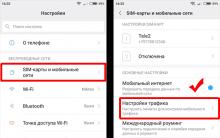




Entreprise propre : ouvrir un mini-hôtel Ce dont vous avez besoin pour ouvrir un hôtel
La production de fromage en tant qu'entreprise
La restauration rapide sur roues en tant que commerce de rue
Comment établir rapidement un plan financier pour un projet d'entreprise
Idées sur la façon de démarrer une entreprise à partir de zéro sans argent